Prüfergebnisse
Weitere Optionen
Prüfergebnisse einpflegen/neu beantworten
Um ein neues Prüfergebnis einzupflegen muss in der Detailansicht des Prüfobjektes auf "Plus" geklickt werden. Weitere Prüfergebnisse können auch über das "Plus" bei den bereits existierenden Prüfergebnissen hinzugefügt werden. Es kann mit den Radiobuttons ausgewählt werden, ob es sich um eine Frage oder eine Informationserhebung handeln soll.
Die Prüfergebnisse können im Nachhinein auch noch in der Reihenfolge angepasst werden. Dafür in der Übersicht das gewünschte Prüfergebnis auswählen und mithilfe der Pfeile rechts vom "Plus" an den gewünschten Platz schieben.
Existieren bereits Prüfergebnisse, da es sich um eine Neubewertung handelt, können diese neu beantworten werden, indem auf das gewünschte Prüfergebnis geklickt wird oder durch klicken auf "Weiter" dorthin navigiert wird.
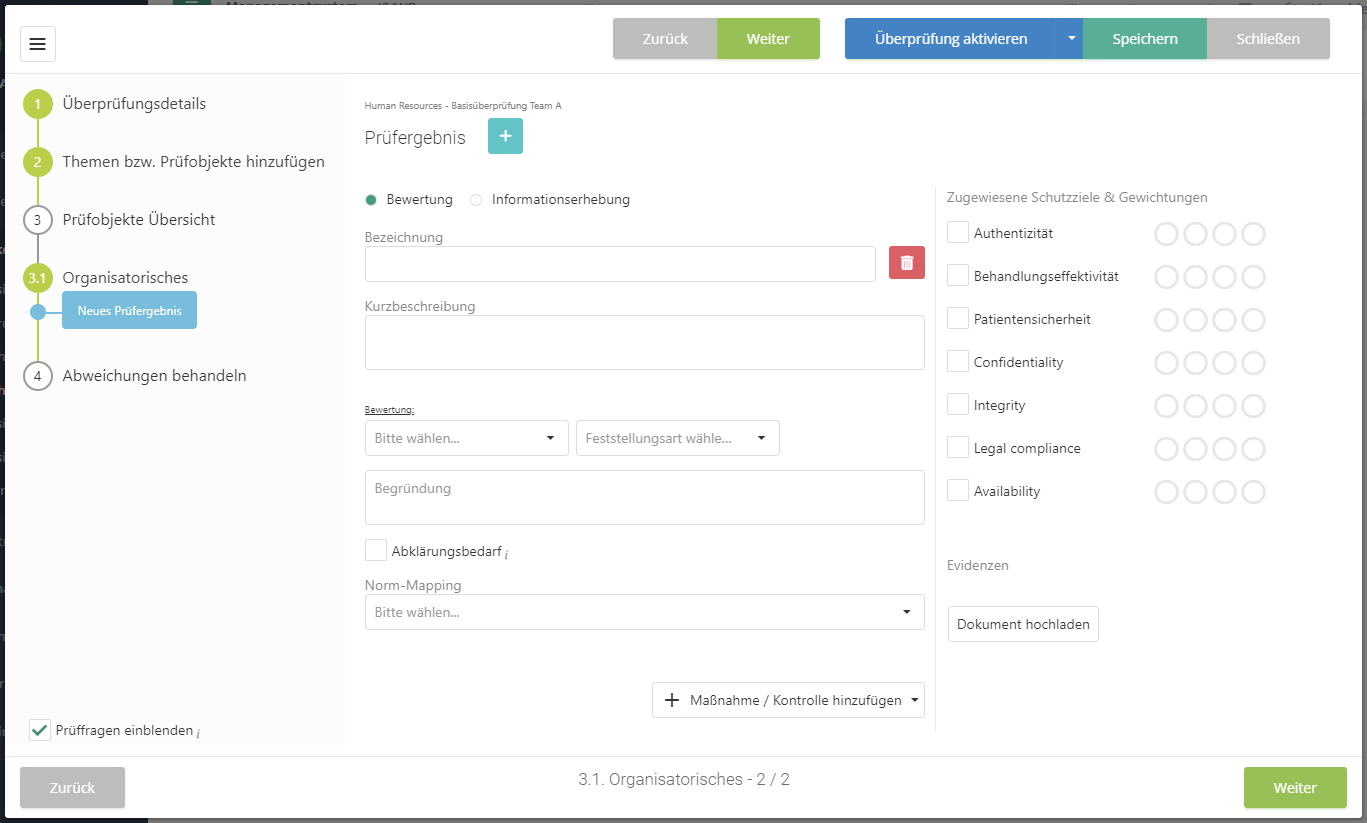
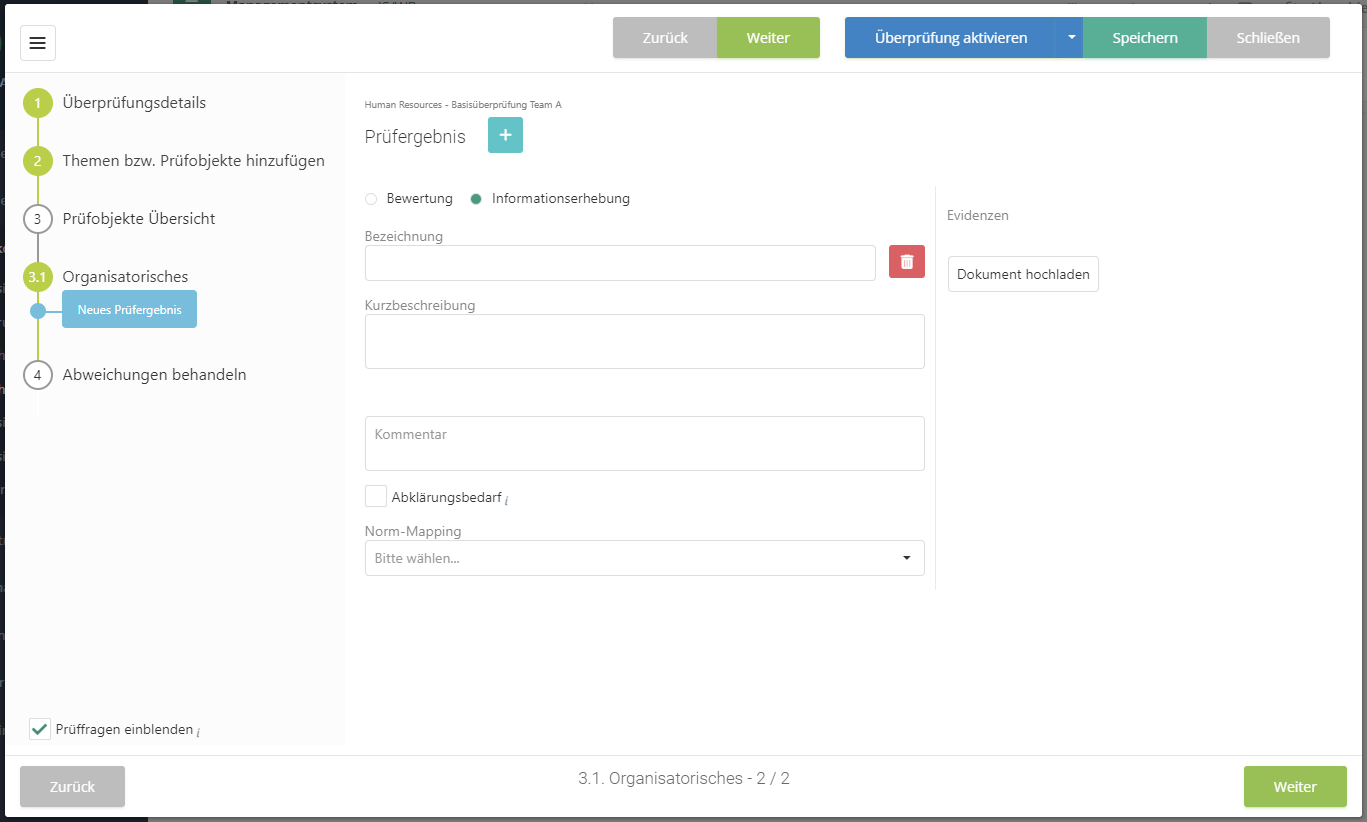
Bezeichnung:
- Die Bezeichnung des Prüfergebnisses sollte kurz und bündig erklären was geprüft wurde.
Kurzbeschreibung:
- Hier sollten Sie genauer beschreiben was geprüft wurde.
Bewertung:
- Hier wählen Sie aus, wie die Prüfung bewertet wurde. Dies können Sie mit Ja, Nein, Teilweise oder einem Score beurteilen.
- Handelt es sich um eine Neubewertung sehen Sie rechts neben diesem Feld wie dieses Ergebnis das letzte Mal bewertet wurde. Durch Klicken auf diese Beantwortung öffnet sich die Antworthistorie des Prüfergebnisses in welcher erkenntlich wird wie die Prüffrage bei jeder Neubewertung beantwortet wurde sowie ob Evidenzen dafür hinterlegt wurden.
Feststellungsart:
- Diese Option steht nur zur Verfügung, wenn im aktuellen Managementsystem das Auditmanagement Add-on aktiviert ist und unter "Auditmanagement → Einstellungen" die entsprechende Option aktiviert ist.
Bewertungserklärung:
- Hier geben Sie an wieso die Prüfung so bewertet wurde.
Norm-Mapping:
- Hier besteht die Möglichkeit die Prüfung auf eine Norm zu mappen.
Abklärungsbedarf:
- Es muss noch etwas geklärt werden bevor das Prüfergebnis bewertet werden kann.
- Diese Prüfergebnisse finden Sie im Anschluss unter "Risikomanagement → Schwachstellen → Abklärungsbedarf".
Schutzziele & Gewichtungen:
- Hier können Sie dem Prüfergebnis gewichtete Schutzziele zuweisen, welche zeigen wie ein Schutzziel gefährdet ist, sollte das Prüfergebnis negativ sein.
Evidenzen:
- Ebenso besteht die Möglichkeit Evidenzen für die Bewertung zu hinterlegen.
Maßnahme/Kontrolle hinzufügen:
Klicken Sie den jeweiligen Button, um eine Übersicht anzuzeigen. In dieser Übersicht finden Sie alle bestehenden Maßnahmen/Kontrollen, die Sie mit der Prüffrage verknüpfen können. Sie können mit dem "Plus" Button auch ganz neue Maßnahmen/Kontrollen erstellen und verknüpfen.

| Maßnahmen/Kontrollen | |
|---|---|
| Bestehende | Alle bestehenden Maßnahmen/Kontrollen des Managementsystems, gereiht nach ihrer Relevanz für die aktuelle Prüffrage. Die Sortierreihenfolge ist weiter unten beschrieben. Maßnahmen/Kontrollen können einzeln oder mit Mehrfachauswahl verknüpft werden. Maßnahmen/Kontrollen, die bereits mit der aktuellen Prüffrage verknüpft sind, scheinen nicht mehr in der Auswahl auf. |
| Checkboxen | |
| Verknüpfte Standards/Normen | Zeigt nur bestehende [Maßnahmen/Kontrollen] an, die über ihr Norm-Mapping mit denselben Standard-/Normkapiteln verknüpft sind wie die Prüffrage, sowie eventuell darüberliegenden Kapiteln. |
| Verwandte Standards/Normen | Zeigt nur bestehende [Maßnahmen/Kontrollen] an, deren Norm-Mapping nicht dieselben Standard-/Normkapitel enthält wie die Prüffrage, aber solche, die auf die Kapitel der Prüffrage verweisen (eingehende und ausgehende Mappings zwischen Standards/Normen). Übergeordnete Kapitel werden hier nicht berücksichtigt. |
| Zuletzt verwendet | Mit dieser Checkbox ändert man die Reihenfolge der Maßnahmen/Kontrollen wie folgt: 1. aus Vorlagen erstellte bestehende Maßnahmen/Kontrollen 2. bestehende Maßnahmen/Kontrollen, absteigend sortiert nach dem Datum ihrer letzten Zuweisung |
| Beziehungen | |
| Diese Spalte erklärt anhand von Badges die Beziehungen der gelisteten Maßnahmen/Kontrollen. Erklärungen der einzelnden Badges sind in Tooltips dargestellt. Dazu mit der Maus über dem Badge hovern. In dieser Spalte kann man auch suchen, bspw. nach einem Standardkapitel, das in einem Badge genannt ist. | |
| Blaue Ziffer | Zeigt in wie vielen Überprüfungen die Maßnahme/Kontrolle mit Prüffragen oder Prüfergebnissen verknüpft ist. |
| Grüner Text | Zeigt bei Maßnahmen/Kontrollen, die auf Basis von Vorlagen aus Wissensdatenbanken erstellt wurden, die Bezeichnung der Vorlage. Im Tooltip auf dem Badge findet man zusätzlich die Wissensdatenbank und deren Version. |
| Lila Text | Zeigt auf welche Kapitel (Standard, Gliederung und Bezeichnung) eines Standards oder einer Norm eine Maßnahme/Kontrolle mappt. |
| Rosa Text | Zeigt die weiterführenden, indirekten Mappings (Standard, Gliederung und Bezeichnung) einer Maßnahme/Kontrolle. |
| Sortierreihenfolge | |
| Sie sehen bei freien Prüfergebnissen alle bestehenden Maßnahmen/Kontrollen nach ihrer Relevanz sortiert: jene, die bereits mehrfach mit Überprüfungen verknüpft wurden; jene, die auf ein Normkapitel der Prüffrage mappen; jene, die indirekt auf ein Normkapitel der Prüffrage mappen; alle weiteren Maßnahmen/Kontrollen des aktuellen Managementsystems in alphabetischer Reihenfolge. | |
Antworthistorie:
- Handelt es sich um eine Neubewertung, wird angezeigt, wie dieses Prüfergebnis zuvor beantwortet wurde. Klickt man auf diese Beantwortung, öffnet sich ein Dialog der die Beantwortungshistorie zeigt.
